وكيل الشبكة 10.1 249. الأسئلة المتداولة
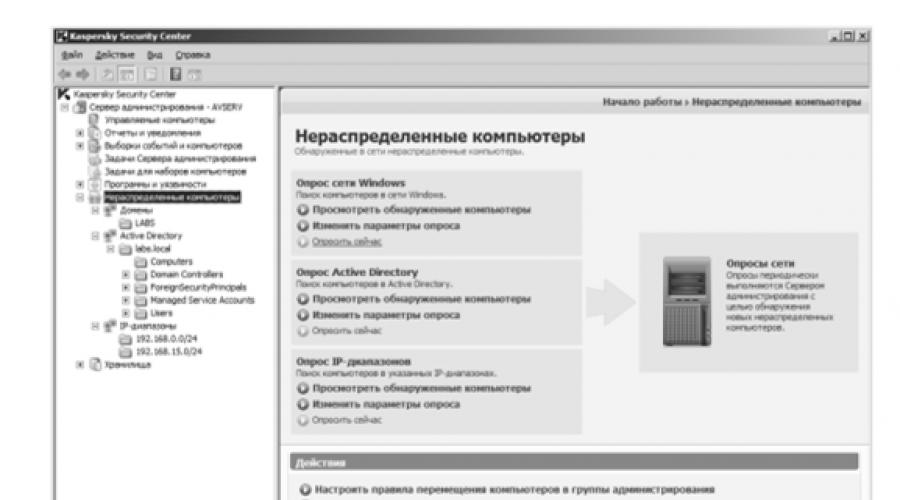
اقرأ أيضا
هذه المادةتم إعداده للمحترفين المشاركين في إدارة الحماية من الفيروسات والأمن في المؤسسة.
تصف هذه الصفحة وتناقش الوظائف الأكثر إثارة للاهتمام لأحدث إصدارات Kaspersky Endpoint Security 10 ووحدة التحكم الإدارية المركزية لـ Kaspersky Security Center 10.
تم اختيار المعلومات بناءً على تجربة التواصل التي أجراها متخصصو NovaInTech مع مسؤولي النظام ورؤساء أقسام تكنولوجيا المعلومات وإدارات الأمان في المؤسسات التي تتحول للتو إلى الحماية من الفيروسات من Kaspersky، أو التي تمر بعملية التحول من استخدام الإصدار السادس برنامج مكافحة الفيروسات على أجهزة الكمبيوتر العميلة ومجموعة وحدة التحكم الإدارية 8. في الحالة الأخيرة، عندما تكون الحماية من الفيروسات من Kaspersky Lab قيد الاستخدام بالفعل، غالبًا ما لا يعرف متخصصو تكنولوجيا المعلومات الجوانب الأكثر إثارة للاهتمام في عمل الإصدارات الجديدة من المنتجات التي تساعد حقًا في تسهيل الحياة لمتخصصي تكنولوجيا المعلومات أنفسهم، وفي الوقت نفسه تزيد من مستوى الأمان والموثوقية.
بعد قراءة هذه المقالة ومشاهدة مقاطع الفيديو، ستتمكن من التعرف لفترة وجيزة على الوظائف الأكثر إثارة للاهتمام التي يوفرها احدث اصداروحدات التحكم الإدارية الخاصة بـ Kaseprky Security Center وKaspersky Endpoint Security وتعرف على كيفية عملها.
1. تثبيت خادم إدارة Kaspersky Security Center 10.
يمكنك العثور على مجموعات التوزيع الضرورية على موقع Kaspersky Lab الرسمي:
انتباه! الى التوزيع النسخة الكاملةيتضمن Kaspersky Security Center بالفعل أحدث إصدار من مجموعة توزيع Kaspersky Endpoint Security.
بادئ ذي بدء، أود أن أتحدث عن مكان بدء تثبيت الحماية من الفيروسات من Kaspersky Lab: ليس باستخدام برامج مكافحة الفيروسات نفسها على أجهزة الكمبيوتر العميلة، كما قد يبدو للوهلة الأولى، ولكن مع تثبيت خادم الإدارة و وحدة التحكم الإدارية المركزية Kaspesky Security Center (KSC). باستخدام وحدة التحكم هذه، يمكنك نشر الحماية من الفيروسات على كافة أجهزة الكمبيوتر في مؤسستك بشكل أسرع. في هذا الفيديو ستشاهد ذلك بعد التثبيت و الحد الأدنى من الإعداداتخادم إدارة KSC، يصبح من الممكن إنشاء برنامج تثبيت لحل مكافحة الفيروسات لأجهزة الكمبيوتر العميلة، والذي يمكن حتى للمستخدم غير المدرب تمامًا تثبيته (أعتقد أن كل مسؤول لديه مثل هؤلاء "المستخدمين") - تحتوي واجهة التثبيت على زرين فقط - " تثبيت" و"إغلاق".
يمكن تثبيت خادم الإدارة نفسه على أي جهاز كمبيوتر يعمل دائمًا أو يمكن الوصول إليه إلى الحد الأقصى؛ ويجب أن يكون هذا الكمبيوتر مرئيًا لأجهزة الكمبيوتر الأخرى على الشبكة، ومن المهم جدًا أن يكون لديه إمكانية الوصول إلى الإنترنت (لتنزيل قواعد البيانات والمزامنة). مع سحابة KSN).
شاهد الفيديو، حتى لو كنت قد قمت بتثبيت الكونسول الوسطي من قبل، ولكن الإصدارات السابقة- ربما ستسمع وترى شيئاً جديداً بنفسك...
هل أعجبك الفيديو؟
نحن نفعل نفس الشيء توريد منتجات كاسبيرسكي. وأكثر من ذلك - نحن نقدم الدعم الفني. نحن نهتم بعملائنا.
2. إعداد إدارة مركزية على أجهزة الكمبيوتر المثبت عليها Kaspersky بالفعل.
غالبا ما نجد ذلك في المنظمات الصغيرة, مسؤولي النظامتثبيت وتكوين الحماية من الفيروسات على كل كمبيوتر يدويًا. وبالتالي، فإن الوقت الذي يقضونه في الحفاظ على الحماية من الفيروسات يزداد، وليس لديهم الوقت الكافي لبعض المهام الأكثر أهمية. هناك حالات لا يعرف فيها المسؤولون ببساطة، بسبب ضيق الوقت، أن إصدارات الشركات من الحماية من الفيروسات من Kaspersky Lab تتمتع عمومًا بإدارة مركزية، ولا يعرفون أنه ليس عليهم دفع أي شيء مقابل معجزة الحضارة هذه .
من أجل "ربط" برامج مكافحة الفيروسات العميلة المثبتة بالفعل بخادم الإدارة، فإنك تحتاج إلى القليل جدًا:
- تثبيت خادم الإدارة (القسم الأول من هذه المقالة).
- قم بتثبيت وكيل خادم الإدارة (NetAgent) على جميع أجهزة الكمبيوتر - سأخبرك بخيارات التثبيت في الفيديو المرفق أدناه.
- بعد تثبيت وكيل خادم الإدارة، ستكون أجهزة الكمبيوتر، حسب إعداداتك، إما في قسم "أجهزة الكمبيوتر غير الموزعة" أو في قسم "أجهزة الكمبيوتر المُدارة". إذا كانت أجهزة الكمبيوتر في "أجهزة الكمبيوتر غير الموزعة"، فستحتاج إلى نقلها إلى "أجهزة الكمبيوتر المُدارة" وتكوين سياسة تنطبق عليها.
بعد هذه الخطوات، ستكون أجهزة الكمبيوتر الخاصة بك مرئية لك من وحدة التحكم المركزية، ولن يتمكن المستخدمون بعد ذلك من إدارة برامج مكافحة الفيروسات المثبتة على أجهزتهم، ونتيجة لذلك، سيكون هناك عدد أقل من الإصابات ومشاكل أقل للمسؤول.
في الفيديو أدناه، سأحاول وصف سيناريوهات تثبيت NetAgents على أجهزة الكمبيوتر العميلة، اعتمادًا على كيفية تنظيم شبكتك.
الهدف من العمل.
العمل المختبري مخصص لقضايا النشر الآلي لأدوات الحماية من الفيروسات في شبكة الكمبيوتر. تمت مناقشة مهام تثبيت وكيل الإدارة وفحص أجهزة الكمبيوتر بحثًا عن البرامج غير المتوافقة مع منتجات Kaspersky Lab.
وصف العمل.
خلال السابق العمل المختبريتم تثبيت خادم الإدارة ووحدة التحكم بالإدارة. يتم ضمان الاتصال بين خادم الإدارة وأجهزة الكمبيوتر العميلة بواسطة وكيل الإدارة. ولذلك، يجب تثبيته على كل كمبيوتر عميل سيتم توصيله بنظام الإدارة المركزي الحماية من الفيروسات. ليست هناك حاجة لتثبيت الوكيل بشكل منفصل على الكمبيوتر المثبت عليه خادم الإدارة، حيث تم تثبيت إصدار خادم الوكيل تلقائيًا مع الخادم (تتمثل ميزته في أن الوكيل يتفاعل فقط مع خادم الإدارة المثبت على نفس الخادم) حاسوب).
دعونا نطلق كل شيء الأجهزة الظاهرية، والتي تشكل منصة مختبرنا، وتأخذ في الاعتبار عملية النشر الآلي لوكلاء الإدارة. على خادم AVServ، قم بتشغيل وحدة تحكم إدارة Kaspersky Security Center (يمكنك أيضًا إدارة الخادم من محطة العملالمحطة 1، التي تم تركيب وحدة التحكم الإدارية عليها أثناء المهمة الأولى). أولاً، دعونا نلقي نظرة على قائمة أجهزة الكمبيوتر المُدارة التي لديها بالفعل وكيل إدارة. بعد أن فتحت العقدة أجهزة الكمبيوتر المدارة، انتقل إلى علامة التبويب أجهزة الكمبيوتر(الشكل 5.47). تعرض القائمة المعروضة جهاز كمبيوتر واحدًا فقط - AVScrv، الذي تم تثبيت إصدار الخادم الخاص بعامل الإدارة عليه. تم تعيين الحالة "الحرجة" بسبب وجود برنامج مكافحة الفيروسات هذا الحاسوبلم تتوفر بعد.
أرز. 5.47.
أول شيء عليك القيام به أثناء نشر الوكيل هو إجراء اكتشاف الكمبيوتر. في وحدة تحكم الإدارة، انتقل إلى العقدة أجهزة الكمبيوتر غير المخصصة(الشكل 5.48). يمكن إجراء البحث عن طريق أجهزة الكمبيوتر في الاقتراع شبكة ويندوزباستخدام معلومات الخدمة الدليل النشطأو حسب نطاق عناوين IP. تعتمد الطريقة المحددة على تنظيم النظام المحمي. على سبيل المثال، إذا كانت هناك أجهزة كمبيوتر على الشبكة غير مضمنة في مجال Windows، فقد يكون البحث في نطاق من عناوين IP أفضل من استرداد المعلومات من Active Directory.
في مثالنا، جميع الطرق الثلاثة المذكورة أعلاه مناسبة. لنستخدم البحث على شبكة Windows - في القسم المناسب في نافذة وحدة التحكم الإدارية، انقر فوق الارتباط المسح الآن.

أرز. 5.48.
بعد اكتمال الاستطلاع (يتم توضيح عملية إكماله بواسطة "شريط الحالة")، قم بتوسيع العقدة المقابلة لمجال Labs الذي تم العثور عليه وشاهد جميع أجهزة الكمبيوتر المكتشفة. حددهم وانقر على الرابط تثبيت البرنامج(الشكل 5.49). سيؤدي هذا إلى تشغيل معالج التثبيت عن بعد.
ومن الضروري هنا شرح بعض الميزات المرتبطة بتثبيت البرامج عن بعد باستخدام مركز الأمان. قبل البدء في نشر البرنامج، تحتاج إلى إنشاء حزمة التثبيت. ويتم ذلك من خلال العقدة المستودعات->حزم التثبيت(الشكل 5.49). هناك تحتاج إلى تشغيل المعالج الذي سيطلب منك اسم حزمة التثبيت والمسار إلى ملفات التوزيع.

أرز. 5.49.
في حالتنا، تم تثبيت Kaspersky Security Center 9.0 من الإصدار الكامل للتوزيع وكلاهما حزمة التثبيت- لوكيل الإدارة ومنتج مكافحة الفيروسات Kaspersky Endpoint Security 8 لنظام التشغيل Windows - تم إعدادهما تلقائيًا. لذا، في النافذة الأولى لمعالج التثبيت، ما عليك سوى تحديد الحزمة المطلوبة (الشكل 5.50).
الخطوة التالية هي تحديد الطريقة التي سيتم استخدامها لتثبيت الحزمة القابلة لإعادة التوزيع. نظرا لحقيقة أن وكيل الإدارة لم يتم تثبيته بعد على أجهزة الكمبيوتر العميلة، فإننا نترك مربعات الاختيار استخدام أدوات Windows من المجلد الوصول العام و لا تقم بتثبيت البرنامج إذا كان مثبتًا بالفعل(الشكل 5.51).

أرز. 5.50. معالج التثبيت عن بعد: تحديد حزمة التثبيت

أرز. 5.51. معالج التثبيت عن بعد: تحديد طريقة التثبيت
من أجل التثبيت باستخدام ويندوزتم تمريره بشكل صحيح، على جهاز الكمبيوتر العميل، تحتاج إلى فتح منافذ TCP 139 و445 وUDP 137 و138. افتراضيًا، يتم إجراء هذا الإعداد على جميع أجهزة الكمبيوتر العميلة المضمنة في مجال Windows (في حالة العميل الذي يعمل بنظام Windows 7، هناك هي بعض الميزات الموضحة أدناه). إذا كانت هناك أجهزة كمبيوتر على الشبكة غير مدرجة في المجال، فحاول التثبيت التلقائيقد يفشل وكيل الشبكة الذي يعمل عليها. في هذه الحالة، يمكنك استخدام الأداة المساعدة riprcp.exe لإعداد جهاز الكمبيوتر الخاص بك للتثبيت عن بعد، والذي سيقوم بإجراء جميع الإعدادات اللازمة (انظر أدناه).
بعد تحديد حزم التثبيت وطريقة التثبيت، ستحتاج إلى تحديد الحساب الذي سيتم إجراء التثبيت من خلاله. يمكنك تخطي هذه الخطوة إذا كان عميل الشبكة مثبتًا بالفعل على أجهزة الكمبيوتر لديك. في حالتنا، نحن بحاجة إلى الضغط على الزر يضيفوحدد الإدخال بحقوق المسؤول (الشكل 5.52). إذا لم يتم تضمين أجهزة الكمبيوتر في مجال، فقد تكون هناك حاجة إلى العديد من هذه السجلات.

أرز. 5.52.
تحدد النافذة التالية كيفية إعادة تشغيل الكمبيوتر إذا كان ذلك مطلوبًا نتيجة تثبيت الحزمة. الإعداد الافتراضي هو مطالبة المستخدم بالحصول على إذن لإعادة التشغيل.
ولأغراض مختبرنا، سيكون الخيار الأفضل هو لإعادة تشغيل جهاز الكمبيوتر.وعند نشر برنامج جديد في شبكة مؤسسية موجودة، عند إجراء التثبيت على الخوادم، يجب عليك الاختيار لا تقم بإعادة تشغيل جهاز الكمبيوتر الخاص بكوقم بإجراء إعادة التشغيل اليدوي لاحقًا.

أرز. 5.53.
في نوافذ المعالج التالية، ستحتاج إلى النقر فوق الزر عدة مرات إضافي،لتأكيد اختيارك وتشغيل المهمة التي تم إنشاؤها للتنفيذ. الذهاب إلى العقدة المهام ل مجموعات من أجهزة الكمبيوتر, يمكنك متابعة عملية التثبيت وتقييم نتائجها. في المثال الموضح في الشكل. 5.54، تم التثبيت بنجاح على جهاز كمبيوتر واحد، لكنه فشل على جهازين.

أرز. 5.54.
إذا كان في واحد هو مبين في الشكل. نافذة 5.54 مع التقرير اتبع الرابط المزيد من التفاصيل،ثم سنرى أن تثبيت الوكيل على خادم Serv قد اكتمل بنجاح، ولكن لا يمكن تثبيت البرنامج على أجهزة الكمبيوتر NB1 والمحطة 1 بسبب حقيقة أن "الكمبيوتر قد يكون منفصلاً عن الشبكة". قد يحدث هذا بسبب إيقاف تشغيل الكمبيوتر أو وجود مشكلات في البنية الأساسية للشبكة أو إعداداتها جدار الحمايةالكمبيوتر لا يسمح بالتثبيت عن بعد. في مثالنا، سبب الفشل هو إعدادات جدار الحماية.
في مثل هذه الحالات، عند تثبيت Kaspersky Anti-Virus على أجهزة الكمبيوتر التي تعمل بنظام التشغيل Windows 7، يوصى أولاً بتكوين الوصول المشترك إلى مجلدات الشبكة.
إذا كان جهاز الكمبيوتر الخاص بك الذي يعمل بنظام التشغيل Windows 7 مضمنًا في مجال، فستحتاج إلى فتحه لوحة التحكم -> مركز الشبكة والمشاركة،حدد التالي يتغير خيارات إضافيةالوصول العاموفي الكتلة الوصول إلى المجلدات المشتركةيختار تمكين المشاركة, ل مستخدمي الشبكةيمكن قراءة وكتابة الملفات إلى الملفات المشتركة (الشكل 5.55). يجب إجراء هذا الإعداد على جهازي الكمبيوتر NB1 وStation 1.

أرز. 5.55.

أرز. 5.56.
في حالة أكثر عمومية، المشكلة مع إعدادات ويندوزيمكن حل المشكلة عن طريق تشغيل الأداة المساعدة riprcp.exe على أجهزة الكمبيوتر. يوجد على خادم AVServ في المجلد الذي تم تثبيت Security Center عليه: C:Program Files (x86) كاسبيرسكي لابمركز كاسبيرسكي للأمن. يمكنك نسخ الأداة المساعدة إلى مجلد مشترك وتشغيلها من هناك على الأجهزة التي فشل التثبيت فيها. بعد تشغيل الأداة المساعدة، تحتاج إلى إجراء التغييرات اللازمة (الشكل 5.56)، وبعد إجراءها قد تحتاج إلى إعادة التشغيل. ل شبكة كبيرةيمكن أتمتة مثل هذه المهمة باستخدام البرامج النصية الإدارية.
بعد إجراء التغييرات، أعد تشغيل مهمة تثبيت وكلاء الإدارة (الشكل 5.54، الزر يطلقأسفل اليمين). يجب أن يكون التثبيت ناجحًا الآن.
التمرين 1.
نشر وكلاء إدارة الأمنتركز على الأجهزة الظاهريةموقف المختبر.
بعد اكتمال تثبيت وكلاء الإدارة في المجموعة أجهزة الكمبيوتر المدارةيجب أن تكون هناك جميع الأجهزة الافتراضية الأربعة لمنصة المختبر. إذا تم عرض خادم AVServ واحد فقط، فقد تكون مجرد بيانات قديمة وتحتاج إلى تشغيل الأمر تحديثمن قائمة السياق.
المهمة التالية عند التحضير لنشر برنامج مكافحة الفيروسات هي البحث عن البرامج المثبتة على أجهزة الكمبيوتر غير المتوافقة مع برامج مكافحة الفيروسات LC. يجب إلغاء تثبيت مثل هذه البرامج.
يمكنك إلغاء تثبيت البرامج عن بعد من أجهزة الكمبيوتر العميلة عن طريق تشغيل مهام إلغاء التثبيت عن بعد. يتيح لك مركز الأمان إنشاء الأنواع التالية من المهام:
- - المهام الجماعية التي تم إنشاؤها لأجهزة الكمبيوتر العميلة لمجموعات الإدارة المحددة؛
- - مهام مجموعات أجهزة الكمبيوتر التي تم إنشاؤها لأجهزة كمبيوتر عميلة محددة، اعتمادًا على ما إذا كانت أجهزة الكمبيوتر هذه تنتمي إلى أي مجموعة إدارة.
ولكن قبل إلغاء تثبيت البرنامج، عليك العثور عليه. يمكن أن يساعد إنشاء تقرير حول البرامج غير المتوافقة في هذا الأمر.
للقيام بذلك عليك أن تذهب إلى العقدة التقارير والإخطارات،اختر هناك وإذا لزم الأمر، حدد العنصر في قائمة السياق تحديث.سيتضمن التقرير البرامج التي حددها عملاء الإدارة والتي يعرفها Security Center بأنها غير متوافقة. بادئ ذي بدء، هذه هي منتجات مكافحة الفيروسات الأخرى.
في حالتنا، يشير التقرير إلى وجود برامج مايكروسوفتأساسيات الأمان 2 x64 على الكمبيوتر NB1 (الشكل 5.57).

أرز. 5.57.
دعنا نعثر على NB1 في مجموعة أجهزة الكمبيوتر المُدارة وننشئ مهمة لإلغاء تثبيت برنامج مكافحة الفيروسات Microsoft Security Essentials (الشكل 5.58). يرجى ملاحظة أنه بعد تشغيل المعالج، أصبحت العقدة نشطة مهام لمجموعات من أجهزة الكمبيوتر.

أرز. 5.58.

أرز. 5.59.
في النافذة الأولى للمعالج، تحتاج إلى تحديد اسم المهمة التي سيتم إنشاؤها - "إزالة أساسيات الأمان". بعد ذلك، ستحتاج إلى تحديد نوع المهمة: نحن مهتمون بإلغاء تثبيت البرنامج عن بعد، والذي يتعلق بمهام التطبيق خادم إدارة مركز أمان كاسبيرسكي,مجموعة فرعية بالإضافة إلى ذلك(الشكل 5.59).

أرز. 5.60.

أرز. 5.61.
ونحن نعلم ذلك أيضا هذا البرنامجموجود في قائمة أجهزة الكمبيوتر الشخصية غير المتوافقة مع برامج مكافحة الفيروسات. نشير إلى ذلك عند اختيار نوع البرنامج المراد حذفه (الشكل 5.60).
في النافذة التالية، انقر فوق الزر يضيفوفي قائمة البرامج غير المتوافقة سنجد Microsoft Security Essentials 2 x64 (الشكل 5.61).
في النافذة التالية لمعالج إنشاء المهمة، ستحتاج إلى تحديد الطريقة التي سيتم من خلالها تنزيل الأداة المساعدة لإلغاء التثبيت على جهاز الكمبيوتر العميل. تم تثبيت وكيل الشبكة بالفعل على جهاز الكمبيوتر NB1، لذا يمكنك ترك الإعدادات الافتراضية (الشكل 5.62). بعد ذلك، سيُطلب منك إعادة تشغيل الكمبيوتر بعد إلغاء التثبيت، حدد الخيار لإعادة تشغيل جهاز الكمبيوتر.

أرز. 5.62.
تسمح لك نافذة المعالج التالية بتحديد الحساب الذي تريد استخدامه. يعد ذلك ضروريًا إذا لم يكن الوكيل الإداري لمركز الأمان متوفرًا على جهاز الكمبيوتر العميل. في حالتنا، يمكنك تخطي هذه النافذة، نظرًا لوجود الوكيل على الكمبيوتر NB1.
في جدول الإطلاق، حدد الخيار في الحالوفي النافذة الأخيرة سنؤكد إنشاء المهمة.
الآن حدد المهمة التي تم إنشاؤها في العقدة مهام لأجهزة الكمبيوتروانتظر حتى تنتهي، الأمر الذي قد يستغرق بعض الوقت. أظهر التقرير أن المهمة قد اكتملت وأن الكمبيوتر بحاجة إلى إعادة التشغيل (الشكل 5.63). بعد إعادة التشغيل التلقائي، سيتم وضع علامة على المهمة بأنها مكتملة بنجاح. وبذلك نكون قد أكملنا الخطوات اللازمة قبل نشر أدوات الحماية من الفيروسات على الشبكة.

أرز. 5.63.
المهمة 2.
قم بفحص أجهزة الكمبيوتر لديك بحثًا عن التطبيقات غير المتوافقة وقم بإزالة أي برامج مكافحة فيروسات تم العثور عليها.
تثبيت عميل الشبكة لأول مرة على جهاز كمبيوتر مستهدف
يمكن إجراء التثبيت الأول لـ Network Agent باستخدام المعالج معالج التثبيت عن بعد. افتراضيًا، يعرض المعالج استخدام خيارات التثبيت القسري.
ولكن أثناء التثبيت الأول، فقط الخيار منطقي بالوسائل مايكروسوفت ويندوزمن مجلد مشترك. سيكون من الأدق أن نقول - مايكروسوفت تعنيويندوز من مجلد مشترك إلى مجلد<имя_компьютера>\المشرف$على الكمبيوتر الهدف. بالطبع، يجب عليك استخدام حساب عضو في مجموعة أمان المسؤولين المحليين على الكمبيوتر الهدف.
التثبيت أثناء تشغيل وكيل الإدارة
لإعادة تثبيت وكيل الإدارة، يمكنك استخدام المعالج معالج التثبيت عن بعد. تحتاج أولاً إلى تعطيل الخيار لا تقم بتثبيت البرنامج إذا كان مثبتًا بالفعل. بعد ذلك، هناك خياران ممكنان.
الخيار أ
نقوم بتثبيت وكيل الإدارة باستخدام وكيل الإدارة نفسه على الكمبيوتر الهدف. لا تحتاج إلى استخدام حساب عضو في مجموعة أمان المسؤولين المحليين على الكمبيوتر الهدف.

الخيار ب
إذا كان وكيل الشبكة على الكمبيوتر المستهدف معطلاً، فيمكنك تثبيته باستخدام Microsoft Windows من المجلد المشترك إلى المجلد<имя_компьютера>\المشرف$على الكمبيوتر الهدف. للقيام بذلك، يجب عليك استخدام حساب واحد أو أكثر أعضاء في مجموعة أمان المسؤولين المحليين على الكمبيوتر الهدف.

منصة كافادمكيت
KavAdmKit، المعروف أيضًا باسم Kaspersky Adminstration Kit، 8.0.2163.
إنها أيضًا Kaspersky Management Kit 6.0 MP2، ولكن مع التحديث المثبتفئات تصحيحات لمجموعة إدارة Kaspersky.
لسبب ما، قامت الشركة المصنعة بإزالة إمكانية الوصول إلى الحزمة الموجودة على الصفحة
نعم نحن نقدم. تراخيص الشركات للجهات الحكومية متوفرة بأسعار خاصة.
المؤسسات التعليمية يمكن أن تشارك في هذا العمل: .
يتم في إطارها تزويد المؤسسات التعليمية الحكومية بما يلي:
- خصومات تصل إلى 80%؛
- "الإسعافات الأولية" للمدارس الحكومية ومؤسسات ما قبل المدرسة 188 روبل.
- شراء حلول لحماية محطات العمل وخوادم الملفات وأنظمة البريد وبوابات الإنترنت الخاصة بالمؤسسة؛
- تجديد الاشتراك في منتج تم شراؤه بشروط تفضيلية؛
- شراء تراخيص إضافية - وفقًا لقواعد الترخيص المعمول بها؛
- دعم فني.
في إطارها يتم تزويد المؤسسات الطبية بما يلي:
- تجديد الاشتراك في منتج تم شراؤه بشروط تفضيلية (مع خصم 30% من تكلفة التجديد القياسية المشار إليها في قائمة الأسعار الرسمية)؛
- دعم فني.
يمكن للمنظمات العاملة في مجالات النشاط التالية التقدم بطلب للحصول على الدعم في إطار البرنامج:
- بحث؛
- تدريب وإعادة تدريب الموظفين؛
- التعليم الإضافي والتدريب المتقدم؛
- معاهد الأكاديمية الروسية للعلوم؛
- توريد منتجات Kaspersky Security للشركات، مع خصم 30% على التكلفة المشار إليها في قائمة الأسعار الرسمية؛
- تجديد الاشتراك في منتج تم شراؤه بخصم 30% من تكلفة التجديد القياسية الموضحة في قائمة الأسعار الرسمية؛
- دعم فني.
نعم، من الممكن استخدام التراخيص المنزلية لحماية مؤسستك. ولكن إذا كانت هذه المنظمة لديها 2-3 أجهزة. إذا كان عدد محطات العمل والخوادم و أجهزة محمولةأكثر من 5، فمن المستحسن استخدام المنتج للشركات الصغيرة – Kaspersky Small Office Security. استخدام الإصدارات المنزلية في المؤسسات التعليميةربما.
يمكن تثبيت Kaspersky Endpoint Security لنظام التشغيل Windows XP محليًا وعن بعد:
لتلقي الهدايا ذات العلامات التجارية من Kaspersky Lab، قم بالشراء المنتجات المرخصةللشركات والمنازل المشاركة في العرض. يمكن لأي شخص أن يشارك في العمل. إذا كنت مسؤول النظام في مؤسسة واحدة أو أكثر وتقوم بتحديث حماية الخوادم ومحطات العمل سنويًا، فلا ينبغي أن تفوت فرصة تلقي الهدايا.
الطريقة الأسرع والأسهل هي الاتصال بمستشار في مربع الحوار أو عن طريق الاتصال بالرقم 8-800-250-16-03. إذا قمت بشراء ترخيص مسبقًا، فكن مستعدًا لتقديم رقمه إلى الاستشاري.
سنقوم أيضًا بإنشاء على الفور عروض الأسعار المنظمات الحكومية، لتشكيل الحد الأقصى لسعر البداية عند التخطيط للمزادات العامة.
لتلقي تحديثات الإصدار 6.0، بالإضافة إلى الترخيص، يجب عليك شراء عنصر "تجديد ترخيص Kaspersky للإصدارات السابقة من التطبيقات *" للعدد المطلوب من العقد. سيكون تاريخ انتهاء هذا الترخيص هو 31/12/2017 أو يتماشى مع تاريخ انتهاء ترخيص KES (إذا انتهى في عام 2017).
اعتبارًا من 1 يناير 2018، سيتم إيقاف دعم الإصدار 6.0 تمامًا، كما أصدرت FSTEC أيضًا خطابًا رسميًا حول الحاجة إلى الترحيل من KAV6 إلى منتجات أخرى. يمكنك قراءة الرسالة على وصلة
على هذه اللحظةبناءً على الطلب في حزمة الوسائط المخصصة، من الممكن طلب التوزيعات بنماذج 6.0، لكن شهادات FSTEC موجودة فقط حتى 01/01/2018 ولن يتم تجديدها:
يختلف Kaspersky Endpoint Security Strong Encryption عن Lite في عمق بت التشفير. لكن الفرق ملحوظ فقط بالنسبة لحاملي التراخيص و، وبالنسبة لحاملي تراخيص الحزمة أو مجموعات التوزيع لا يوجد فرق. في إصدارات لايتالتشفير هو 56 بت، بينما القوي هو 256 بت. لكن بالنسبة للمنظمات الروسية فمن الضروري استخدام تشفير 56 بت وفقًا لقانون 2012.
تسمى أجهزة الكمبيوتر التي تم تثبيت مكون خادم الإدارة عليها بخوادم الإدارة (يشار إليها فيما يلي أيضًا باسم الخوادم).
يتم تثبيت خادم الإدارة على الكمبيوتر كخدمة بمجموعة السمات التالية:
- تحت اسم "خادم إدارة Kaspersky Security Center"؛
- مع النوع التلقائيإطلاق في البداية نظام التشغيل;
- مع حسابالنظام المحلي أو حساب المستخدم وفقًا للاختيار الذي تم تحديده عند تثبيت خادم الإدارة.
يقوم خادم الإدارة بالوظائف التالية:
- تخزين هيكل مجموعات الإدارة؛
- تخزين المعلومات حول تكوين أجهزة الكمبيوتر العميلة؛
- تنظيم المستودعات لتوزيع البرمجيات؛
- التثبيت عن بعدالبرامج الموجودة على الأجهزة العميلة وإزالة البرامج؛
- وتحديث قواعد بيانات ووحدات تطبيق Kaspersky Lab؛
- وإدارة السياسات والمهام على أجهزة الكمبيوتر العميلة؛
- تخزين المعلومات حول الأحداث التي وقعت على الأجهزة العميلة؛
- إنشاء تقارير حول تشغيل برامج Kaspersky Lab؛
- توزيع المفاتيح على أجهزة العميل، وتخزين المعلومات حول المفاتيح؛
- إرسال إشعارات حول تقدم المهام (على سبيل المثال، حول اكتشاف الفيروسات على جهاز الكمبيوتر العميل).
يمكنك تثبيت العديد من خوادم الإدارة على شبكة مؤسسة، والتي يمكن أن تشكل تسلسلاً هرميًا على شكل "خادم رئيسي - خادم تابع". في هذه الحالة، يمكن أن يحتوي كل خادم إدارة على عدة خوادم تابعة.
تتم إدارة خادم الإدارة من خلال وحدة تحكم الإدارة المثبتة على أي جهاز كمبيوتر على الشبكة.
لا يوصي متخصصو Kaspersky Lab بتثبيت إصدارين من وحدة التحكم على خادم الإدارة. على سبيل المثال، إذا قمت بتثبيت إصدارات جديدة من خادم الإدارة ووحدة التحكم، ولكن لسبب ما تركت أيضًا الإصدار السابق من وحدة التحكم، إذن تعاونلوحات المفاتيح إصدارات مختلفةقد يؤدي إلى مشاكل تشغيلية.
كيفية تثبيت وتكوين وكيل شبكة Kaspersky Security Center
يمكن تثبيت وكيل الشبكة وتكوينه على النحو التالي:
- محليًا عن طريق تشغيل ملف التثبيت (الموقع الافتراضي: \\<Адрес сервера администрирования>\KLSHARE\Packages\NetAgent_10.1.249). بعد الإطلاق، يجب عليك اتباع جميع خطوات معالج التثبيت.
- عن بعد، من خلال وحدة تحكم الإدارة باستخدام حزمة التثبيت. لإدارة النظام، فأنت بحاجة إلى تثبيت .
إذا كان لديك بالفعل ترخيص لبرنامج مكافحة الفيروسات الخاص بشركة Kaspersky Lab وتستخدم حل Kaspersky Security Center للإدارة المركزية، فلن تحتاج إلى تثبيت أي شيء.
Kaspersky System Management عبارة عن مجموعة من وظائف إدارة النظام التي تعد جزءًا من تطبيق Kaspersky Security Center.
تتوفر هذه الوظيفة عند تنشيط تراخيص الحلول وحل منفصل لإدارة نظام Kaspersky، والذي يمكن استخدامه بدون برنامج مكافحة فيروسات أو بالإضافة إلى الترخيص الرئيسي لبرنامج Kaspersky Endpoint Security for Business Starter أو.
تعد DLP للبريد وSharePoint ميزات جديدة مضمنة في أحدث الإصدارات من منتجات مكافحة الفيروسات التي توفر الأمان لخوادم البريد أو عملاء التعاون. لاستخدام هذه الميزات، يجب عليك إدخال مفتاح ترخيص خاص، والذي يجب شراؤه بشكل منفصل. يأتي الرمز مع المنتج لحماية خادم البريد نفسه. تصبح وظيفة DLP الخاصة بالحل متاحة بعد تنشيط منتج مكافحة الفيروسات.
في 1 فبراير 2017، توقف إصدار تحديثات قاعدة بيانات مكافحة الفيروسات لـ KES 6.0.
لتلقي التحديثات، تحتاج أيضًا إلى شراء "تجديد ترخيص Kaspersky للإصدارات السابقة من البرامج*" للعدد المطلوب من العقد. لكن حق الاستخدام سينتهي في 31 ديسمبر 2017.
في 1 يناير 2018، سيتم إيقاف إصدار التحديثات للإصدار 6.0. نشرت FSTEC خطابًا حول الانتقال الإلزامي من KAV 6 إلى حلول أخرى.
الآن، من خلال طلب، يمكنك الحصول على ملفات التثبيت مع نماذج 6.0؛ ستنتهي صلاحية شهادات FSTEC نفسها في 1 يناير 2018.
إذا قمت بشراء Kaspersky فقط ادارة النظاملإدارة النظام، فأنت بحاجة إلى تنزيل Kaspersky Security Center.
إذا كان لديك بالفعل ترخيص مؤسسة مضاد الفيروسات كاسبيرسكي Lab واستخدم وحدة التحكم الإدارية للإدارة الكاملة، فلن تحتاج إلى تثبيت أي شيء.
Kaspersky System Management عبارة عن مجموعة من القدرات الإدارية المضمنة في Kaspersky Security Center.
يتم تضمين كل هذه الميزات عند تنشيط ترخيص لـ . بالإضافة إلى ذلك، تم تضمين هذه الوظائف في حل Kaspersky System Management، والذي يمكن استخدامه بدون برنامج مكافحة فيروسات، أو بالإضافة إلى ترخيص KES Starter.
يكمن الاختلاف في عمق البت في وحدة التشفير، حيث يحتوي Lite على 56 بت، بينما يحتوي Strong على 256. ويوجد اختلاف كبير فقط بالنسبة إلى Kaspersky Endpoint Security for Business، وبالنسبة لبرنامج Starter، هناك اختلافات في ملفات التثبيتلا. بموجب القانون، يُسمح للشركات الروسية باستخدام تشفير 56 بت.
خادم الإدارة (أو الخادم) هو جهاز كمبيوتر تم تثبيت عميل خادم الإدارة عليه.
تتمتع خدمة خادم الإدارة بالخصائص التالية:
"خادم إدارة مركز أمان كاسبيرسكي."
مع التشغيل التلقائي عند تحميل نظام التشغيل.
باستخدام نظام محلي أو حساب مستخدم، اعتمادًا على الإعدادات عند تثبيت خادم الإدارة.
يتمتع خادم الإدارة بالإمكانيات التالية:
تخزين هيكل مجموعات الإدارة
تخزين البيانات حول إعدادات جهاز الكمبيوتر العميل
توفير مستودع لمثبتات التطبيقات
تثبيت البرامج عن بعد على أجهزة الكمبيوتر العميلة، وإزالة البرامج
إعداد السياسات وتحديد الأهداف على أجهزة الكمبيوتر العميلة
تخزين البيانات حول الإجراءات التي حدثت على الأجهزة العميلة
تجميع التقارير حول أداء حلول مكافحة الفيروسات من Kaspersky Lab
تخزين المفاتيح لأجهزة الكمبيوتر العميلة
رسائل حول تنفيذ الأهداف (سواء تم اكتشاف التهديدات أم لا)
في شبكة الشركةيمكنك تثبيت العديد من خوادم الإدارة، وبفضلها يمكنك إنشاء تسلسل هرمي على شكل "الخادم الرئيسي - الخادم التابع". علاوة على ذلك، يمكن أن يحتوي الخادم على العديد من الخوادم التابعة له.
تتم إدارة خادم الإدارة من خلال وحدة تحكم الإدارة المثبتة على أي جهاز كمبيوتر في شبكة الشركة.
لا يوصي خبراء Kaspersky Lab بتثبيت إصدارين من وحدة التحكم على خادم الإدارة. لأنه إذا قمت بتثبيت أحدث الإصدارات من خادم الإدارة ووحدة التحكم، ولكن نسيت مسح الإصدار السابق من وحدة التحكم. قد يؤدي التشغيل المتزامن لوحدتين إلى حدوث خلل.
لتنزيل وكيل الشبكة، اتبع الرابط.
تعليمات التحميل:
افتح التوزيع محليًا (يوجد بشكل افتراضي في الدليل \\<Адрес сервера администрирования>\KLSHARE\Packages\NetAgent_10.1.249)، ثم اتبع كل ما هو مكتوب في الإرشادات التي تظهر.
قم بتشغيل ملف التثبيت عن بعد عبر Kaspersky Security Center.
تكوين سياسات المجموعة.